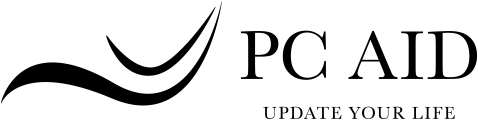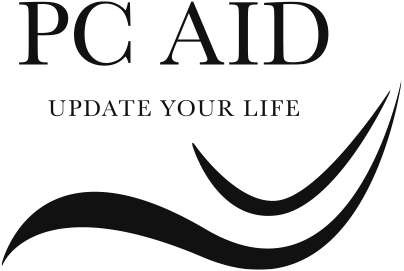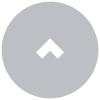✅この記事で分かること
・USB-CからHDMIに映像が出力できない原因
・DisplayPort Alt Modeとは何か
・Type-Cポートが映像出力に対応しているか確認する方法
・出力できない場合の対処法

Type-CからHDMIに映像が出力できない原因【DisplayPort Alt Mode 非対応】
✅Type-Cポートは万能じゃない!
多くの人が「USB-C=映像も出る」と思っていますが、実際は映像出力に対応していないType-C端子も多く存在します
Type-Cの機能は以下のように分かれます
| 機能 | 説明 |
| データ通信 | ほとんどのType-Cで対応 |
| 充電 (USB PD) | モデルにより対応/非対応あり |
| 映像出力 | 対応していないとHDMI変換は不可 |
【重要】DisplayPort Alt Modeとは?
DisplayPort Alt Modeとは、USB Type-Cポートから映像信号を出力をするための規格です。
これに対応していない場合、いくら変換アダプタを使ってもモニターには映りません。
映像出力を想定して機材を選ぶ場合は、この対応の有無が最重要ポイントです。
映像出力に対応したType-Cを見分ける方法
✅メーカーの公式ページを確認
・「DisplayPort Alt Mode 対応」などの記載があるか確認
✅USB-Cポート横のアイコンを見る
・モニターアイコンがある→映像出力対応の可能性が高い
・何もない→対応していない可能性あり(必ずしもではない)
✅実際に別のモニターや変換アダプタで検証する
映像が出ないときの対処法【3つの選択肢】
1.HDMIポートを直接使う
→HDMIが本体にあれば、そちらを優先して使うのが確実
2.DisplayLink 対応のUSB外付けアダプタを使う
→USB-AやUSB-C経由でディスプレイ出力できる機器もある
3.DisplayPort Alt Mode 対応のPCを用意する
→外部出力が必要な業務用なら、この機能の有無で機種選定するのがおすすめ
RyzenノートPCの注意点
【特に法人ユーザー向け】
ADM Ryzen搭載ノートはDisplayPort Alt Mode 非対応のモデルも多く存在します。
特に法人向けに支給されるPCはコスト重視で最低限の機能しかない場合もあるため、
USB-Cからの映像出力に期待しすぎないほうが無難です。
まとめ:Type-Cから映像出力できないならAlt Modeを疑おう
・Type-CからHDMIに映像出力できない原因はDisplayPort Alt Mode 非対応の可能性大。
・外部ディスプレイ出力が必要な場合は、Alt Mode対応機種を選ぶことが重要。
・トラブルを防ぐには、事前のスペック確認と接続テストが有効。
よくある質問 (FAQ)
Q.Type-Cから充電はできるけど、映像が出ないのはなぜ?
→映像出力と充電(PD)は別の機能。Alt Modeに非対応だと映像は出ません。
Q.Macbookでは普通に映像出るのに?
→Apple製品は基本Alt Mode対応のため、USB-Cで映像出力が可能。
Q.アダプタ不良の可能性は?
→他のPCで映るならアダプタは問題なし。映る場合PC側の対応可否を疑うべき。
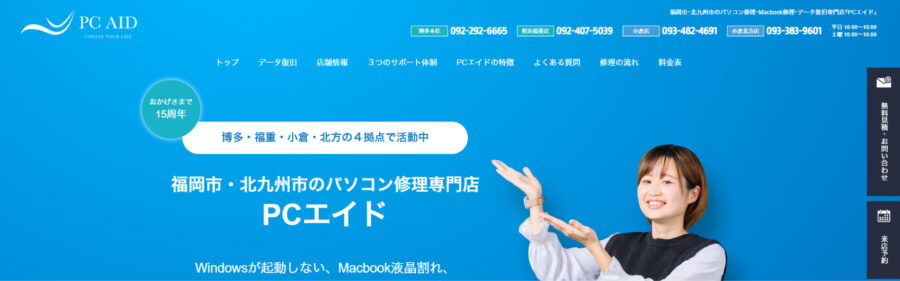
修理のご依頼・ご相談は
**************************
PCエイドは現在5拠点で活動をしております!
●博多本社(JR博多駅から徒歩5分)
福岡市博多区博多駅東2-2-11 ビジネスワン筑紫口ビル3F
●姪浜大通り福重店(敷地内無料駐車場あり)
福岡市西区福重5丁目4-7 ランドリープレス福重店舗内
●糟屋志免店(敷地内無料駐車場あり)
糟屋郡志免町志免中央4丁目12-15 ランドリ―プレス志免中央店舗内
●小倉営業所(JR小倉駅から徒歩5分)
北九州市小倉北区浅野1丁目8-4-2F
●小倉北方店(敷地内無料駐車場あり/モノレール北方駅から徒歩5分)
北九州市小倉南区北方1丁目7-39 ランドリープレス北方店舗内
パソコン修理・データ復旧・Mac修理 法人ITサポート・法人PC保守・PC販売・PC入替 ネットワーク構築・保守 サーバ販売・保守 WEB制作 社内セキュリティ対策UTM導入
PC処分 業務支援ツール